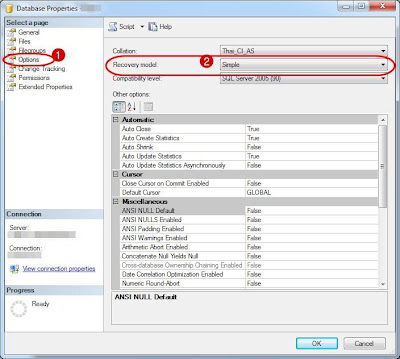วันนี้วุ่นวายกับการสร้าง web app ใน visual studio
เปลี่ยนโปรเจค MVC web application ให้เป็น Class Library
เปลี่ยน asp.net web site ต้องเปลี่ยนเป็น web application
VS รู้ได้ยังไงว่า project เราเป็น library, mvc หรือ web app ธรรมดา มันอยู่ในไฟล์ *.csproj นี่เอง
tag
ProjectTypeGuids เป็นตัวบอกชนิดของโปรเจคใน VS แกะมาจาก registry path
HKEY_CURRENT_USER\SOFTWARE\Microsoft\VisualStudio\10.0_Config\Projects
ถ้าลง visual studio สำหรับทุก users จะอยู่ใน
HKEY_LOCAL_MACHINE\SOFTWARE\Microsoft\VisualStudio\10.0\Projects
หรือตามหา google ก็จะได้ลิสมาบางอัน
Windows (C#) {FAE04EC0-301F-11D3-BF4B-00C04F79EFBC}
Windows (VB.NET) {F184B08F-C81C-45F6-A57F-5ABD9991F28F}
Windows (Visual C++) {8BC9CEB8-8B4A-11D0-8D11-00A0C91BC942}
Web Application {349C5851-65DF-11DA-9384-00065B846F21}
Web Site {E24C65DC-7377-472B-9ABA-BC803B73C61A}
WCF {3D9AD99F-2412-4246-B90B-4EAA41C64699}
WPF {60DC8134-EBA5-43B8-BCC9-BB4BC16C2548}
XNA (Windows) {6D335F3A-9D43-41b4-9D22-F6F17C4BE596}
XNA (XBox) {2DF5C3F4-5A5F-47a9-8E94-23B4456F55E2}
XNA (Zune) {D399B71A-8929-442a-A9AC-8BEC78BB2433}
Silverlight {A1591282-1198-4647-A2B1-27E5FF5F6F3B}
ASP.NET MVC {F85E285D-A4E0-4152-9332-AB1D724D3325}
ASP.NET MVC 4 {E3E379DF-F4C6-4180-9B81-6769533ABE47}
Test {3AC096D0-A1C2-E12C-1390-A8335801FDAB}
Solution Folder {2150E333-8FDC-42A3-9474-1A3956D46DE8}
อยากแก้โปรเจคเราให้เป็น Type ไหนก็ใส่ Guid เข้าไปเลย ยกเว้น Class Library จะไม่มี
ProjectTypeGuids ลบ tag นี้ทิ้งไป csproj เราก็จะกลายเป็น Library ธรรมดาทันที